6. Quantidades e Proporções¶
Em muitos casos não estamos interessados na evolução dos dados ou mesmo na sua distribuição, mas queremos acessar os valores diretamente em suas unidades, exibindo esses valores para diferentes classes ou suas proporções (razão entre valores).
Para isso gráficos de barras e suas variantes são em geral os gráficos mais úteis e empregados. Um gráfico de barras apresenta a relação entre uma variável numérica e uma variável categórica sendo cada valor da variável categórica representado por uma barra vertical ou horizontal. O tamanho da barra representa o valor ou as quantidades.
Embora muitas vezes descrito como uma maneira ‘enfadonha’ de visualizar os dados os gráficos de barra são a forma mais eficiente de mostrar esse tipo de informação.
Gráficos de pizza têm um propósito semelhante. Neles um círculo é dividido em setores e cada valor é representado pela proporção do setor dentro do círculo. São representações populares e frequentemente empregadas para mostrar proporções já que a soma dos setores é igual a 100%. Mas, como você verá adiante, temos muita dificuldade em traduzir ângulos para valores e esses gráficos, em geral, produzem uma representação muito pobre dos dados e devem ser evitados. A mesma informação poderá sempre ser melhor representada por gráficos de barras equivalentes. De qualquer forma veremos também como produzir esses gráficos e discutir suas desvantagens.
Existem ainda alguns outros tipos de gráficos que podemos considerar, variantes dos gráficos de barra e pizza, como mapas de árvores que exibem dados hierárquicos como um conjunto de retângulos aninhados, e veremos ainda outras alternativas para representarmos quantidades, proporções e compararmos valores de diferentes classes.
6.1. Gráficos de Barras¶
Embora possamos encontrar gráficos similares mais antigos, atribuí-se a William Playfair (Beniger & Dorothy, 1978) a criação do gráfico de barras em uma representação de Exportações e Importações da Escócia em 1786. Desde então esses gráficos são usados para representar dados quantidades e proporções e são bastante eficientes em comunicar essas informações.
Gráficos de barras apresentam relações entre uma variável numérica e uma variável categórica sendo cada valor da variável categórica representado por uma barra, vertical ou horizontal, em que o tamanho da barra representa o valor numérico.
import pandas as pd
import numpy as np
import matplotlib.pyplot as plt
import matplotlib as mpl
import seaborn as sns
%matplotlib inline
Em sua forma mais simples um gráfico de barras do Matplotlib recebe dois parâmetros, a variável categórica e os valores numéricos associados.
energy_type = ['Nuclear', 'Hydro', 'Gas', 'Oil', 'Coal', 'Biofuel']
energy = [5, 6, 15, 22, 24, 8]
plt.bar(energy_type, energy, color='green')
plt.xlabel("Energy Source")
plt.ylabel("Energy Output (GJ)")
plt.title("Energy output from various sources", fontsize=14, weight='bold')
plt.show()
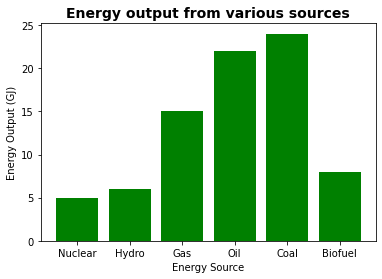
Mas vamos explorar um conjunto de dados mais complexo e reais considerando dados da Matriz Energética Européia.
Abaixo você pode ver as quantidades de energia produzidas na França e Alemanha para cada uma das categorias de fonte de energia para o ano de 2018. Fica evidente no gráfico a dependência de fontes de energia nuclear e térmica nas matrizes energéticas, respectivamente da França e Alemanha, e esse comparativo de quantidades e proporções é um dos principais usos dos gráficos de barra. As barras podem, do mesmo modo, ser representadas na vertical (bar) ou na horizontal (barh).
df = pd.read_csv('https://raw.githubusercontent.com/Rogerio-mack/Visualizacao-de-Dados-em-Python/main/data/energy_types.csv')
df.dropna(inplace=True)
df.sort_values(['country_name','type'],inplace=True)
df.reset_index(drop=True, inplace=True)
fr = df[ df.country_name == 'France' ] # separando dados da França
de = df[ df.country_name == 'Germany' ] # separando dados da Alemanha
df.head()
| country | country_name | type | level | 2016 | 2017 | 2018 | |
|---|---|---|---|---|---|---|---|
| 0 | AL | Albania | Conventional thermal | Level 1 | 0.0 | 0.000 | 0.000 |
| 1 | AL | Albania | Geothermal | Level 1 | 0.0 | 0.000 | 0.000 |
| 2 | AL | Albania | Hydro | Level 1 | 7136.0 | 4496.607 | 8596.537 |
| 3 | AL | Albania | Nuclear | Level 1 | 0.0 | 0.000 | 0.000 |
| 4 | AL | Albania | Other | Level 1 | 0.0 | 0.000 | 0.000 |
plt.figure(figsize=(12, 6))
plt.subplot(1,2,1)
plt.bar(fr['type'], fr['2018'], color='lightblue')
plt.xlabel("Energy Type")
plt.ylabel("Energy (Giga Watts)")
plt.title("France - Energy by Type (2018)", fontsize=14, weight='bold')
plt.xticks(rotation=60, fontsize='small')
plt.yticks(fontsize='small')
plt.subplot(1,2,2)
plt.barh(de['type'], de['2018'], color='yellow')
plt.ylabel("Energy Type")
plt.xlabel("Energy (Giga Watts)")
plt.title("Germany - Energy by Type (2018)", fontsize=14, weight='bold')
plt.xticks(fontsize='small')
plt.yticks(fontsize='small')
plt.tight_layout()
plt.show()
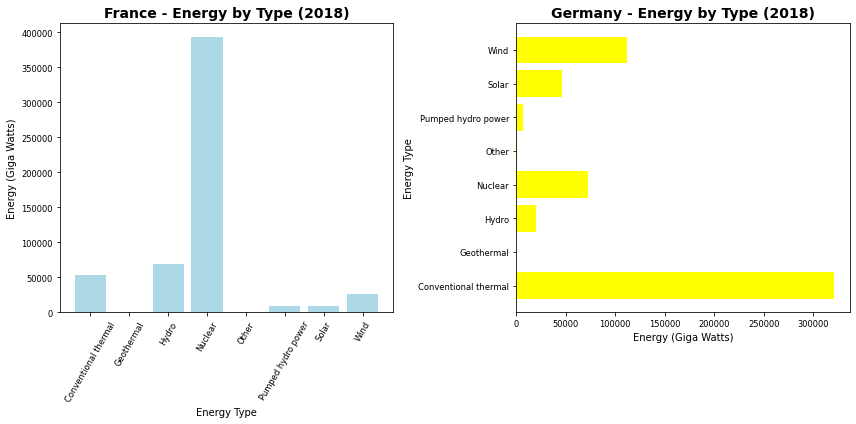
##\(\bigstar \text{ }\) Gráficos de Barras \(\times\) Histogramas
Mas antes de seguirmos vamos entender aqui um erro muito comum que é confundirmos gráficos de barras e histogramas, em especial quando interpretarmos os gráficos.
import matplotlib.pyplot as plt
plt.figure(figsize=(12,4))
plt.subplot(1,2,1)
plt.bar([1,2,3,4,5,6],[11,9,11,10,9,10], color='lightblue')
plt.title('Gráfico A\n 60 Lançamentos de um dado', fontsize=14, weight='bold')
plt.xlabel('Face do Dado')
plt.ylabel('Quantidade')
plt.subplot(1,2,2)
plt.bar(['BH','RJ','SP','AM','MG'],[300,450,1000,350,180], color='lightblue')
plt.title('Gráfico B\n Valores do investimento em Saúde', fontsize=14, weight='bold')
plt.xlabel('Estado')
plt.ylabel('Valores em R$ 1000')
plt.tight_layout()
plt.show()
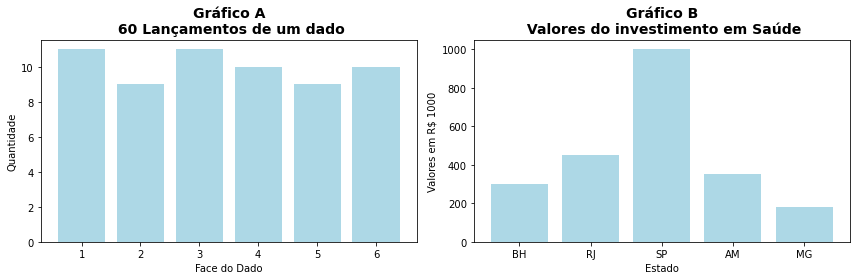
Perguntando a 10 estudantes quais dos gráficos acima são histogramas, A), ou B), ou A) e B), ou ainda nenhum deles, 9 respondem que B) é um histograma quando, de fato, apenas A) é um histograma. E isso é um resultado real de resposta dos alunos!
Assim, vamos lembrar que um histograma é a representação de uma variável em duas dimensões, os seus valores ou classes de valores e a frenquencia desses valores. No caso do gráfico A), os valores são as faces do dado após o lançamento e o eixo y representa a quantidade de vezes que cada valor foi obtido. É uma distribuição uniforme, uma vez que todos os valores tem probabilidade \(1/6\). Já o segundo gráfico é um típico gráfico de barras, onde temos uma variável categórica (os Estados) e os valores de uma outra variável (os investimentos com Saúde) representados pela altura das barras.
6.2. Adicionando Rótulo dos Valores às Barras¶
Gráficos buscam privilegiar a comunicação do visual em detrimento do texto e de anotações. De qualquer modo é uma demanda bastante frequente a adição dos valores às barras nesse tipo de gráfico. O Matplotlib não fornece qualquer parâmetro ou função para fazer isso diretamente e então, você pode achar útil a função abaixo que emprega o annotate() para adicionar os rótulos dos valores no final das barras e você também pode adaptar esse código para exibição em outros laytouts.
def autolabel(rects,ax,s=10,w='normal',c='k'):
"""Attach a text label above each bar in *rects*, displaying its height."""
for rect in rects:
height = rect.get_height()
ax.annotate('{:.0f}'.format(height),
xy=(rect.get_x() + rect.get_width() / 2, height),
xytext=(0, 3), # 3 points vertical offset
textcoords="offset points",
ha='center', va='bottom',
fontsize=s, weight=w, color=c)
plt.figure(figsize=(12, 6))
plt.subplot(1,2,1)
plt.bar(fr['type'], fr['2018'], color='lightblue')
plt.xlabel("Energy Type")
plt.ylabel("Energy (Giga Watts)")
plt.title("France - Energy by Type (2018)", fontsize=14, weight='bold')
plt.ylim([0,450000])
plt.xticks(rotation=60, fontsize='small')
plt.yticks(fontsize='small')
plt.subplot(1,2,2)
rects1 = plt.bar(fr['type'], fr['2018'], color='lightblue')
autolabel(rects1, plt, 10, w='bold')
plt.xlabel("Energy Type")
plt.ylabel("Energy (Giga Watts)")
plt.title("France - Energy by Type (2018)", fontsize=14, weight='bold')
plt.ylim([0,450000])
plt.xticks(rotation=60, fontsize='small')
plt.yticks(fontsize='small')
plt.tight_layout()
plt.show()
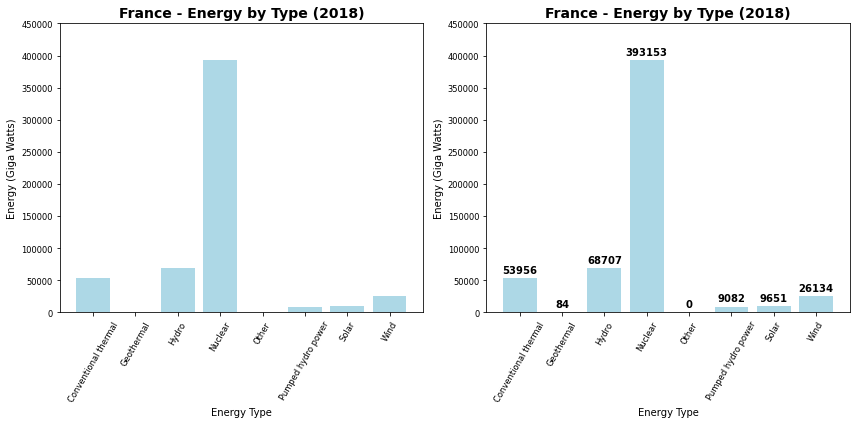
6.3. Combinando Gráficos de Barra¶
O gráfico acima é útil para exibir as quantidades energia por origem em cada país. Mas se você estiver interessado em comparar os países parece útil combinarmos os gráficos de cada país em um único gráfico.
A forma mais simples e eficaz de combinarmos gráficos de barras será dispormos as barras lado a lado. Mas, antes de apresentarmos e você entender por que essa é talvez a melhor solução, vale a pena explorarmos outras alternativas, seja para evitarmos o seu uso ou por que elas poderão ser úteis a você em algum cenário.
6.3.1. Sobreposição¶
Esta é uma forma que em geral deve ser evitada. Os valores do segundo gráfico irão sobrepor o primeiro e, a menos que você tenha a garantia de que todos os valores do segundo gráfico são menores que do primeiro, as informações do primeiro gráfico serão perdidas.
plt.figure(figsize=(12, 6))
plt.subplot(1,2,1)
plt.bar(fr['type'], fr['2018'], color='lightblue', label='FR')
plt.bar(de['type'], de['2018'], color='yellow', label='DE')
plt.ylabel("Energy Type")
plt.xlabel("Energy (Giga Watts)")
plt.title("France & Germany - Energy by Type (2018)", fontsize=14, weight='bold')
plt.xticks(rotation=60, fontsize='small')
plt.yticks(fontsize='small')
plt.legend()
plt.subplot(1,2,2)
plt.bar(fr['type'], fr['2018'], color='lightblue', label='FR',alpha=0.5,edgecolor='k')
plt.bar(de['type'], de['2018'], color='yellow', label='DE',alpha=0.5,edgecolor='k')
plt.ylabel("Energy Type")
plt.xlabel("Energy (Giga Watts)")
plt.title("France & Germany - Energy by Type (2018)", fontsize=14, weight='bold')
plt.xticks(rotation=60, fontsize='small')
plt.yticks(fontsize='small')
plt.legend()
plt.tight_layout()
plt.show()
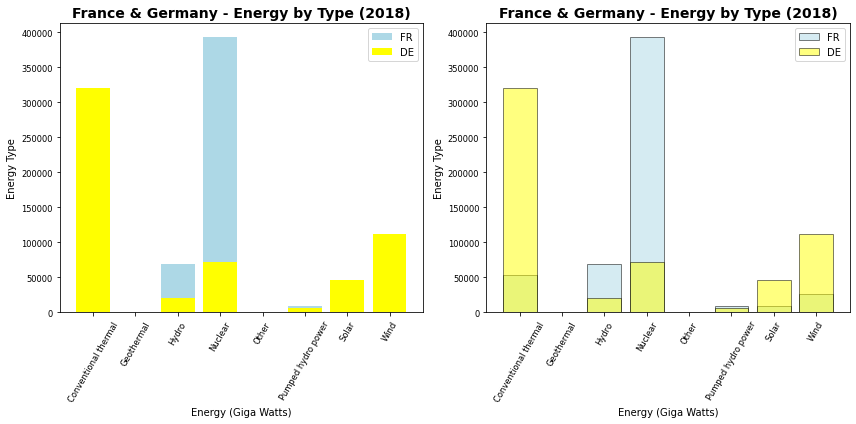
Os valores de para Conventional Thermal da Alemanha (segunda camada de gráfico aplicada) são maiores que da França (primeira camada) e, assim, os valores da França não são exibidos. Para os valores de energia Nuclear, entretanto, em que os valores da França são maiores, os valores da Alemanha e França são exibidos corretamente.
O segundo gráfico emprega a transparência e contorno às barras deixa claro o problema ou risco desse tipo de exibição. Mas usar esse recurso também não é uma alternativa pois as informações ficam também bastante confusas.
Mas essa é uma alternativa bastante clara de apresentação se tivermos certeza de que todos os valores da segunda camada são inferiores ao da primeira, e essa forma de representação pode ajudar a comunicar isso. Assim, esse modo de representação não deve ser totalmente descartado, apenas devemos tomar cuidado ao empregar essa forma de representação. Encontraremos cenários semelhantes para as demais forma de combinação de gráficos.
6.3.2. Empilhados¶
O parâmetro bottom pode ser empregado no comando plt.bar para empilharmos as barras de diferentes gráficos de barra. Ele define o piso (bottom) a partir do qual a barra do próximo gráfico é iniciada.
f, ax = plt.subplots(1, 2, sharey=True, figsize=(12, 6))
ax[0].bar(fr['type'], fr['2018'], color='lightblue', label='FR',alpha=0.5,edgecolor='k')
ax[0].bar(de['type'], de['2018'], color='yellow', label='DE',alpha=0.5,edgecolor='k')
ax[0].set_xlabel("Energy Type")
ax[0].set_ylabel("Energy (Giga Watts)")
ax[0].set_title("France & Germany - Energy by Type (2018)", fontsize=14, weight='bold')
ax[0].set_ylim([0,500000])
ax[0].tick_params(axis='x', rotation=60, size=10)
ax[0].tick_params(axis='y', size=10)
ax[0].legend()
ax[0].text(3.5, de[de['type'] == 'Nuclear']['2018'].values[0], '{:.0f}'.format(de[de['type'] == 'Nuclear']['2018'].values[0]), color='grey', fontsize=12)
ax[0].text(3.5, fr[fr['type'] == 'Nuclear']['2018'].values[0], '{:.0f}'.format(fr[fr['type'] == 'Nuclear']['2018'].values[0]), color='r', weight='bold', fontsize=12)
ax[1].bar(de['type'], de['2018'], color='yellow', label='DE',alpha=0.5,edgecolor='k')
ax[1].bar(fr['type'], fr['2018'], bottom=de['2018'], color='lightblue', label='FR',alpha=0.5,edgecolor='k')
ax[1].set_xlabel("Energy Type")
ax[1].set_ylabel("Energy (Giga Watts)")
ax[1].set_title("France & Germany - Energy by Type (2018)", fontsize=14, weight='bold')
ax[1].text(3.5, de[de['type'] == 'Nuclear']['2018'].values[0], '{:.0f}'.format(de[de['type'] == 'Nuclear']['2018'].values[0]), color='grey', fontsize=12)
ax[1].text(3.5, fr[fr['type'] == 'Nuclear']['2018'].values[0] + de[de['type'] == 'Nuclear']['2018'].values[0],
'{:.0f}'.format(fr[fr['type'] == 'Nuclear']['2018'].values[0] + + de[de['type'] == 'Nuclear']['2018'].values[0]),
color='r', weight='bold', fontsize=12)
ax[1].tick_params(axis='x', rotation=60)
ax[1].legend()
plt.tight_layout()
plt.show()
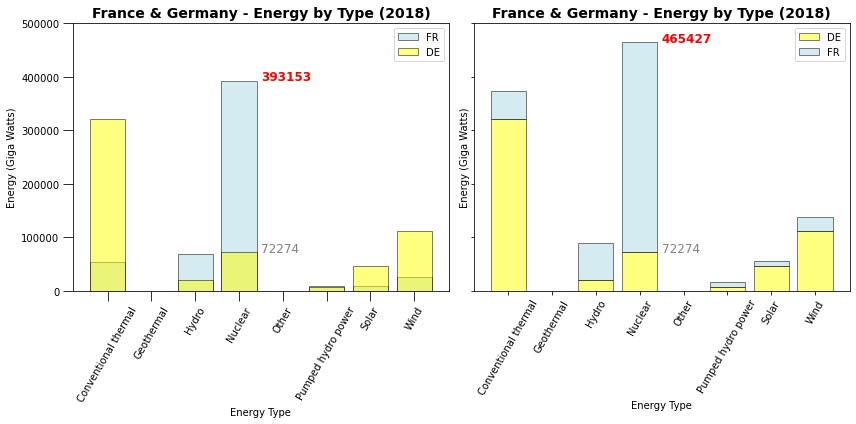
Esse empilhamento precisa também ser empregado com cautela uma vez que os valores no eixo y, ou a altura das barras, passa a representar não o valor de uma categoria, mas a soma dos valores, com o empilhamento da barra de valores de uma camada do gráfico sobre a barra de valores da camada anterior.
Assim esse gráfico é mais útil nos casos em que de fato a soma desses valores (as barras) faz algum sentido para os dados, sendo menos útil para compararmos valores. A soma de quantidades de energia da França e Alemanha, por exemplo, ou de um grupo de países, faz sentido e pode ter utilidade, afinal é o total de energia produzido por aquele grupo. Mas existem quantidades que não são aditivas e, por exemplo, somar (empilhar) milhas por galão do consumo de automóveis não parece ter sentido uma vez que carros com 10mpg e 15mpg não resultam em veículos de 25mpg. Voltaremos a isso logo adiante.
6.3.3. Overplotting¶
Assim como no caso dos histogramas essas visualizações tendem a ficar comprometidas à medida de aumentamos o número de valores e classes envolvidas.
Para vermos isso basta, por exemplo, querermos explorar apenas os 5 maiores produtores de energia da Europa em 2018.
plt.bar(df.groupby('country_name')['2018'].sum().nlargest(5).keys(), df.groupby('country_name')['2018'].sum().nlargest(5), color='lightblue')
plt.title('Top5 - Produtores de Energia (2018)', fontsize=14, weight='bold')
plt.ylabel("Energy (Giga Watts)")
plt.show()
top5 = df.groupby('country_name')['2018'].sum().nlargest(5).keys()
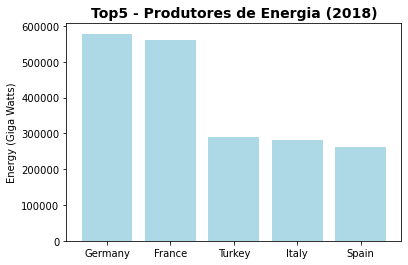
import matplotlib.cm as cm
cmap = cm.coolwarm_r (np.linspace(0, 1, len(top5)))
plt.figure(figsize=(8, 6))
bottom = df[df.country_name == top5[0] ]['2018'].values*0
for k, country in enumerate(top5):
plt.bar(df[df.country_name == country ]['type'], df[df.country_name == country ]['2018'], alpha=0.85,
bottom=bottom,
label=country,
color=cmap[k])
bottom = bottom + df[df.country_name == country ]['2018'].values
plt.xlabel("Energy Type")
plt.ylabel("Energy (Giga Watts)")
plt.title("Top5 - Energy by Type (2018)", fontsize=14, weight='bold')
plt.xticks(rotation=60, fontsize='small')
plt.yticks(fontsize='small')
plt.legend()
plt.show()
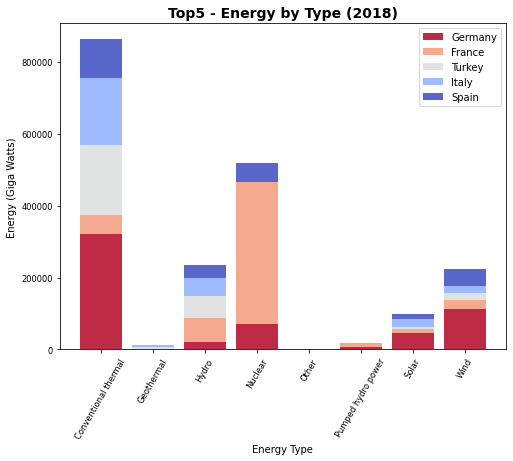
Com apenas 5 países já fica bastante difícil uma análise melhor dos dados, e se você experimentar mais países verá que a visualização não permite chegar a qualquer análise ou conclusão dos dados.
6.3.4. Proporções¶
Um gráfico melhor, neste caso, por exemplo se queremos explorar a participação de cada um desses países nas diferentes fontes de energia, parece ser empregarmos diretamente as proporções.
Esse é um tipo especial de gráfico de barras onde todas as barras tem o mesmo tamanho representando 100% dos valores e os setores de cada barra representam a razão, ou proporção, de cada classe (os países) nos valores. Para isso temos antes que produzir os valires dessas proporções e, em seguida, podermos empregar os gráficos de barras empilhados para produzir o resultado final.
dftop5 = df[ df.country_name.isin(top5) ]
dftop5sum = pd.DataFrame(dftop5.groupby(['type'])['2018'].sum()).reset_index()
dftop5sum = dftop5sum.rename(columns={'2018':'sum'})
dftop5 = pd.merge( dftop5, dftop5sum, on='type')
dftop5['proporcao'] = dftop5['2018'] / dftop5['sum']
dftop5.head()
| country | country_name | type | level | 2016 | 2017 | 2018 | sum | proporcao | |
|---|---|---|---|---|---|---|---|---|---|
| 0 | FR | France | Conventional thermal | Level 1 | 60607.854 | 68922.949 | 53956.440 | 864677.925 | 0.062401 |
| 1 | DE | Germany | Conventional thermal | Level 1 | 390141.000 | 376128.000 | 320437.701 | 864677.925 | 0.370586 |
| 2 | IT | Italy | Conventional thermal | Level 1 | 190121.000 | 199722.444 | 185046.000 | 864677.925 | 0.214006 |
| 3 | ES | Spain | Conventional thermal | Level 1 | 108210.000 | 126885.000 | 110084.238 | 864677.925 | 0.127312 |
| 4 | TR | Turkey | Conventional thermal | Level 1 | 174166.000 | 199910.043 | 195153.546 | 864677.925 | 0.225695 |
dftop5.groupby('type')['proporcao'].sum()
type
Conventional thermal 1.0
Geothermal 1.0
Hydro 1.0
Nuclear 1.0
Other 1.0
Pumped hydro power 1.0
Solar 1.0
Wind 1.0
Name: proporcao, dtype: float64
Agora a soma das proporções (artibuto proporcao) de cada tipo de energia soma 1 (100%) e podemos exibir a participação de cada país em cada tipo de energia empilhando as proporções, como no gráfico de barras empilhadas que empregamos antes.
import matplotlib.cm as cm
cmap = cm.coolwarm_r (np.linspace(0, 1, len(top5)))
plt.figure(figsize=(8, 6))
bottom = df[df.country_name == top5[0] ]['2018'].values*0
for k, country in enumerate(top5):
plt.bar(dftop5[dftop5.country_name == country ]['type'],
dftop5[dftop5.country_name == country ]['proporcao'] * 100, alpha=0.85,
bottom=bottom,
label=country,
color=cmap[k])
bottom = bottom + dftop5[dftop5.country_name == country ]['proporcao'].values * 100
plt.xlabel("Energy Type")
plt.ylabel("Energy (Giga Watts)")
plt.title("Top5 - Energy by Type (2018)", fontsize=14, weight='bold')
plt.ylim([0,110])
plt.xticks(rotation=60, fontsize='small')
plt.yticks(fontsize='small')
plt.legend()
plt.show()
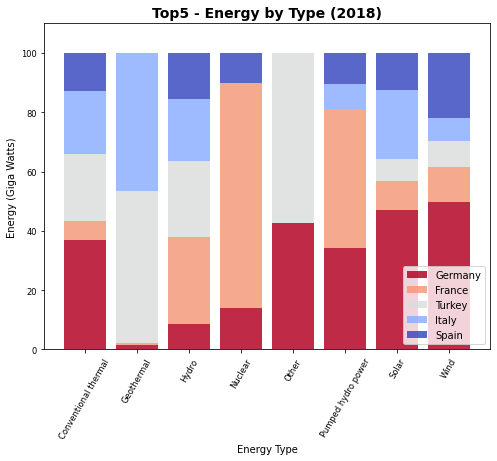
6.3.5. Barras Paralelas¶
As alternativas anteriores não devem ser totalmente descartadas e podem ter grande utilidade em comunicar melhor os dados em uma série de casos, desde que tenhamos clareza sobre os gráficos que estamos produzindo. Mas o emprego de barras paralelas parece a forma mais simples, geral e eficiente de combinarmos gráficos de barra e compararmos valores.
A construção de barras paralelas, entretanto, não é direta no Matplotlib. Ela requer que você crie a posição de cada elemento (empregamos ind abaixo) e trabalhe a largura de cada barra (empregamos bandwidth). Apresentamos esse procedimento no exemplo a seguir.
plt.figure(figsize=(8, 6))
ind = np.arange(len(fr['type']))
barwidth = 0.45
plt.bar(ind, de['2018'], barwidth, label='DE', color='yellow')
plt.bar(ind + barwidth, fr['2018'], barwidth, label='FR', color='lightblue')
plt.xlabel("Energy Type")
plt.ylabel("Energy (Giga Watts)")
plt.title("Germany & France - Energy by Type (2018)", fontsize=14, weight='bold')
plt.xticks(ind + barwidth / 2, dftop5['type'].unique(), rotation=60)
plt.legend()
plt.show()
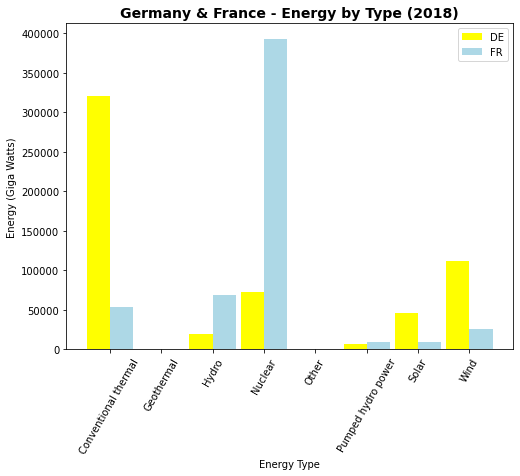
Você pode ver que Essa forma de combinação de gráficos pode ser efetiva mesmo empregando um maior número de classes de dados, como no caso dos países no nosso exemplo.
import matplotlib.cm as cm
cmap = cm.viridis(np.linspace(0, 1, len(top5)))
plt.figure(figsize=(12, 6))
ind = np.arange(len(fr['type']))
barwidth = 0.16
for k, country in enumerate(top5):
plt.bar(ind + barwidth*k,
dftop5[dftop5.country_name == country ]['2018'] ,
barwidth,
label=country, color=cmap[k])
plt.xlabel("Energy Type")
plt.ylabel("Energy (Giga Watts)")
plt.title("Top5 - Energy by Type (2018)", fontsize=14, weight='bold')
plt.xticks(ind + barwidth / 2, dftop5['type'].unique(), rotation=60)
plt.legend()
plt.text(ind[0]+0.3, max(dftop5['2018']) /1.8 , 'Top5 - Ainda predominam\nas fontes térmicas', fontsize=12, color='grey')
plt.text(ind[3]+0.4, max(dftop5['2018']) /1.2, 'Top5 - França lidera\nenergia nuclear', fontsize=12, color='grey')
plt.text(ind[5]+0.9, max(dftop5['2018']) /2.8, 'Top5 - Alemanha lidera\nenergia eólica e solar', fontsize=12, color='grey')
plt.show()
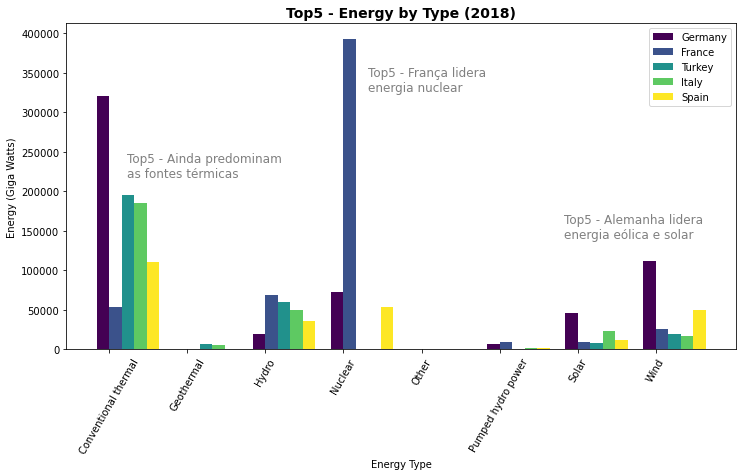
6.3.5.1. Barras Empilhadas \(\times\) Barras Paralelas¶
Vamos revisitar o caso de barras empilhadas e verificar os mesmos dados com o uso de barras paralelas.
Como vimos antes existem quantidades que por sua natureza não são aditivas e faz pouco sentido empregarmos barras empilhadas. Por exemplo, somar (empilhar) milhas por galão do consumo de automóveis não parece ter sentido uma vez que a soma não representa qualquer valor real de consumo de veículos.
Veja então esses dados representados no exemplo a seguir com barras empilhadas e, depois, com barras paralelas.
cars = sns.load_dataset('mpg')
cars.head()
| mpg | cylinders | displacement | horsepower | weight | acceleration | model_year | origin | name | |
|---|---|---|---|---|---|---|---|---|---|
| 0 | 18.0 | 8 | 307.0 | 130.0 | 3504 | 12.0 | 70 | usa | chevrolet chevelle malibu |
| 1 | 15.0 | 8 | 350.0 | 165.0 | 3693 | 11.5 | 70 | usa | buick skylark 320 |
| 2 | 18.0 | 8 | 318.0 | 150.0 | 3436 | 11.0 | 70 | usa | plymouth satellite |
| 3 | 16.0 | 8 | 304.0 | 150.0 | 3433 | 12.0 | 70 | usa | amc rebel sst |
| 4 | 17.0 | 8 | 302.0 | 140.0 | 3449 | 10.5 | 70 | usa | ford torino |
mpg_mean_usa = cars[cars.origin == 'usa'].groupby('model_year')['mpg'].mean()
mpg_mean_japan = cars[cars.origin == 'japan'].groupby('model_year')['mpg'].mean()
plt.figure(figsize=(12, 4))
plt.subplot(1,2,1)
plt.bar(mpg_mean_usa.keys(),mpg_mean_usa.values, label='usa', color='blue', alpha=0.7)
plt.bar(mpg_mean_japan.keys(), mpg_mean_japan.values, bottom=mpg_mean_usa.values, label='japan', color='yellow', alpha=0.7)
plt.xlabel("Model Year")
plt.ylabel("mean MPG")
plt.title("Evite este Gráfico", fontsize=14, weight='bold', color='r')
plt.legend()
plt.subplot(1,2,2)
ind = np.arange(len(mpg_mean_usa.keys()))
barwidth = 0.4
plt.bar(ind + barwidth*0, mpg_mean_usa.values, barwidth, label='usa', color='blue', alpha=0.7)
plt.bar(ind + barwidth*1, mpg_mean_japan.values, barwidth, label='japan', color='yellow', alpha=0.7)
plt.xlabel("Model Year")
plt.ylabel("mean MPG")
plt.title("Prefira este Gráfico", fontsize=14, weight='bold')
plt.xticks(ind + barwidth / 2, mpg_mean_usa.keys())
plt.legend()
plt.tight_layout()
plt.show()
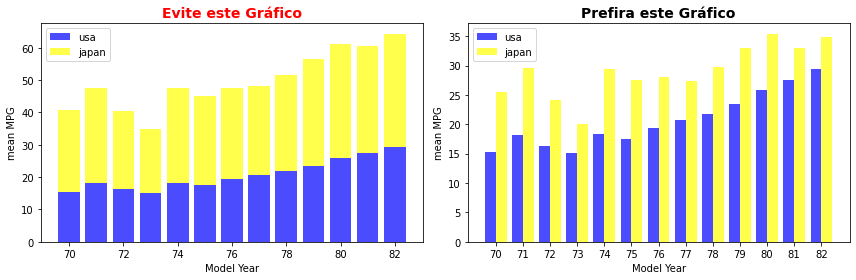
cars.mpg.max()
46.6
Observando o primeiro gráfico você encontrará exibidos vários valores acima de 50mpg. Entretanto, você não encontrará quaisquer veículos com valores acima de 50 mpg! Como exibe o comando cars.mpg.max() o valor máximo de um veículo é de \(46.6\). Neste caso é claramente preferível empregar barras paralelas para se comparar os valores de cada ano e origem.
6.3.6. Barras Simétricas¶
Uma última forma de combinarmos esses gráficos, particularmente quando comparamos duas classes de dados, pode ser empregarmos gráficos simétricos, a exemplo do que já empregamos para distribuições dos dados no capítulo anterior (Pirâmide Populacional). Isso pode ser facilmente obtido apenas invertendo-se o sinal de uma das categorias.
plt.figure(figsize=(8, 6))
plt.bar(fr['type'], fr['2018'], label='FR', color='lightblue')
plt.bar(de['type'], -de['2018'], label='DE', color='yellow')
plt.xlabel("Energy Type")
plt.ylabel("Energy (Giga Watts)")
plt.title("Germany & France - Energy by Type (2018)", fontsize=14, weight='bold')
plt.xticks(rotation=60)
plt.yticks([])
plt.legend()
plt.show()
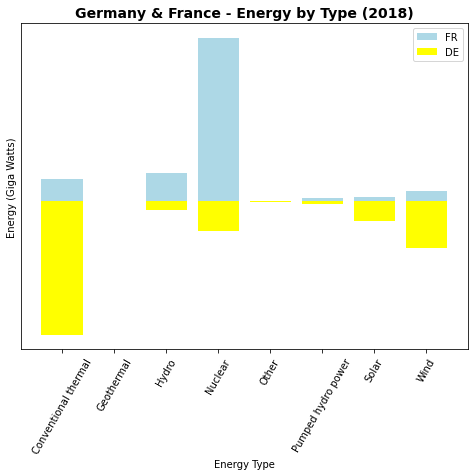
6.4. Searborn, barplot¶
Gráficos semelhantes podem ser produzidos com pacote seaborn e, principalmente para visões multidimensionais de dados, tornam-se mais fáceis de usar.
A sintaxe é bastante semelhante e em sns.barplot(x,y,data=df), x e y são respectivamente as variáveis categóricas do conjunto de dados df.
plt.figure(figsize=(12,12))
plt.subplot(2,1,1)
sns.barplot(x='type',y='2018',hue='country_name',
data=dftop5[ dftop5.country.isin(['FR','DE']) ])
plt.xlabel("Energy Type")
plt.ylabel("Energy (Giga Watts)")
plt.title("Top5 - Energy by Type (2018)", fontsize=14, weight='bold')
plt.subplot(2,1,2)
sns.barplot(x='type',y='2018',hue='country_name',data=dftop5)
plt.xlabel("Energy Type")
plt.ylabel("Energy (Giga Watts)")
plt.title("Top5 - Energy by Type (2018)", fontsize=14, weight='bold')
plt.tight_layout()
plt.show()
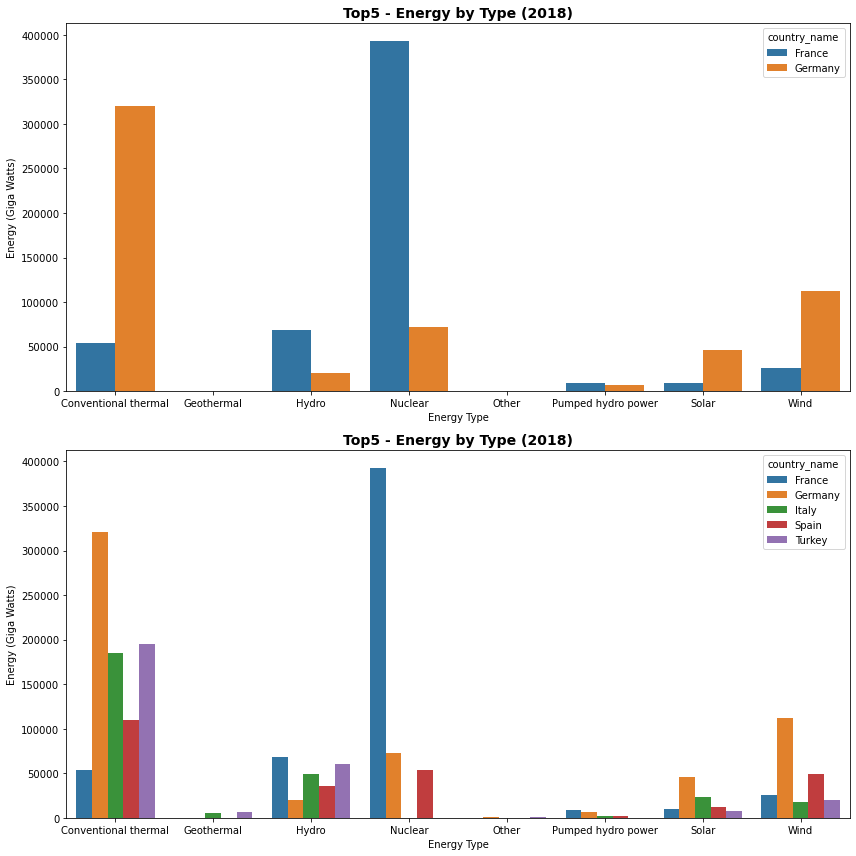
Há, entretanto, uma diferença e bastante grande entre gráfico de barras do Matplotlib e do Seaborn quando lidamos com múltiplos valores e que requer a sua atenção. É o que veremos a seguir.
##\(\bigstar \text{ }\) Cuidado: Matplotlib bar \(\times\) Seaborn barplot
Não se deixe levar pelas aparências, os resultados dos gráficos de barra do Matplotlib e do Seaborn podem diferir bastante se você estiver lidando com múltiplos valores para um mesmo valor de categoria. Embora ambos produzam gráficos de barra, eles diferem no conceito que empregam para exibir as barras de múltiplos valores dos dados e não compreender isso pode levar a grandes erros de visualização e interpretação dos resultados. Esses conceitos podem ser resumidos no seguinte:
Matplotlib
bar: exibe todos os valoresSeaborn
barplot: valor médio \(\pm\) IC (intervalo de confiança, .95)
Vejamos um exemplo.
data = pd.DataFrame( { 'tipo': pd.Series(['A','A','A','A','A','B','B','B','B','B']),
'valor': pd.Series([0,10,20,30,50,60,70,80,90,100]) })
plt.figure(figsize=(12,4))
plt.subplot(1,2,1)
plt.bar(data.tipo, data.valor, color='lightblue')
plt.ylim([0,105])
plt.text(0,92,' max = ' + str(data[ data.tipo == 'B' ].valor.max()),fontsize=14)
plt.axhline(y = data[ data.tipo == 'B' ].valor.max(), color = '#cc0000', linestyle = '--')
plt.title('Matplotlib\n exibe o valor max',fontsize=14,weight='bold')
plt.subplot(1,2,2)
sns.barplot(x=data.tipo, y=data.valor, color='yellow',alpha=0.9)
plt.ylim([0,105])
plt.text(0,72,' média = ' + str(data[ data.tipo == 'B' ].valor.mean()),fontsize=14)
plt.axhline(y = data[ data.tipo == 'B' ].valor.mean() , color = '#cc0000', linestyle = '--')
plt.title('Seaborn\n exibe valor medio e IC',fontsize=14,weight='bold')
plt.tight_layout()
plt.show()
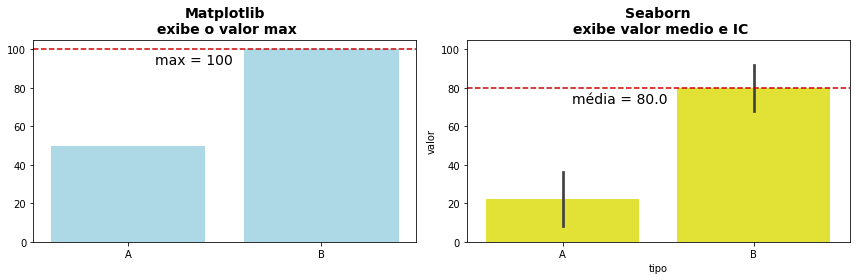
Acima para cada uma das categorias A e B possuem múltiplos valores. Isso é diferente dos exemplos que fizemos até agora. Até agora, para um país e um tipo de fonte de energia e ano, havia um único valor de produção de energia.
Enquanto o Seaborn opta por apresentar uma média dos valores e o intervalo de confiança (a linha sobre a barra), o Matplotlib exibe todos os valores, o quê, uma vez que os valores são sobrepostos, irá exibir apenas o maior valor.
Isso fica mais evidente se adicionarmos as linhas de contorno da barra e um grau de transparência como abaixo.
plt.figure(figsize=(12,4))
plt.subplot(1,2,1)
plt.bar(data.tipo, data.valor, color='blue',edgecolor='k',alpha=0.2)
plt.ylim([0,105])
plt.text(0,92,' max = ' + str(data[ data.tipo == 'B' ].valor.max()),fontsize=14)
plt.axhline(y = data[ data.tipo == 'B' ].valor.max(), color = '#cc0000', linestyle = '--')
plt.title('Matplotlib\n exibe o valor max',fontsize=14,weight='bold')
plt.subplot(1,2,2)
sns.barplot(x=data.tipo, y=data.valor, color='yellow',alpha=0.9)
plt.ylim([0,105])
plt.text(0,72,' média = ' + str(data[ data.tipo == 'B' ].valor.mean()),fontsize=14)
plt.axhline(y = data[ data.tipo == 'B' ].valor.mean() , color = '#cc0000', linestyle = '--')
plt.title('Seaborn\n exibe valor medio e IC',fontsize=14,weight='bold')
plt.tight_layout()
plt.show()
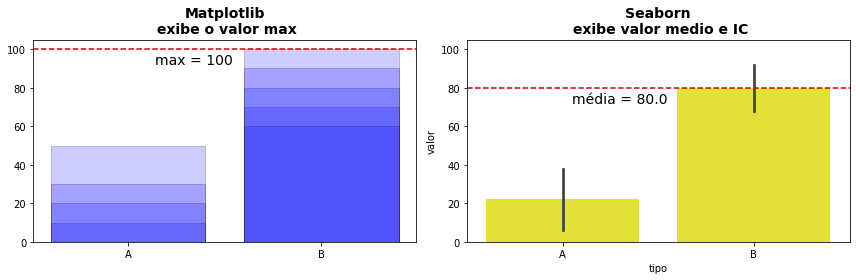
Dificilmente o gráfico do Matplotlib (em particular o anterior sem os contornos e o grau de transparência) será a visualização que você está buscando para vários valores de uma categoria e a solução do Seaborn neste caso parece mais adequada. Mas é apenas por que esses pacotes empregam conceitos diferentes e cabe a você entender como cada ferramenta funciona para buscar a visualização correta. A mesma confusão ocorre para quem emprega o gráfico do Seaborn sem compreender por exemplo os intervalos de confiança, achando estranho o Seaborn adicionar uma linha no final das barras como se fosse um efeito estético apenas. Note ainda que as soluções coincidem se temos apenas um valor por classe, o que permite muitas vezes empregarmos ambos os pacotes sem perceber essa diferença no conceito dos pacotes.
Uma alternativa para ter o mesmo resultado do Seaborn com o Matplotlib é você produzir e exibir os valores médios, o que provavelmente será sempre preferível à solução de exibir os vários valores sobrepostos. Isso é bastante simples e temos inúmeras formas de fazer isso. Podemos, por exemplo, empregar a função groupby do Pandas. Para produzirmos os intervalos de confiança, e obtermos um resultado similar ao Seaborn, empregamos o desvio padrão dos valores mas exibir esse intervalo é obviamente opcional.
cars = sns.load_dataset('mpg')
cars.head()
| mpg | cylinders | displacement | horsepower | weight | acceleration | model_year | origin | name | |
|---|---|---|---|---|---|---|---|---|---|
| 0 | 18.0 | 8 | 307.0 | 130.0 | 3504 | 12.0 | 70 | usa | chevrolet chevelle malibu |
| 1 | 15.0 | 8 | 350.0 | 165.0 | 3693 | 11.5 | 70 | usa | buick skylark 320 |
| 2 | 18.0 | 8 | 318.0 | 150.0 | 3436 | 11.0 | 70 | usa | plymouth satellite |
| 3 | 16.0 | 8 | 304.0 | 150.0 | 3433 | 12.0 | 70 | usa | amc rebel sst |
| 4 | 17.0 | 8 | 302.0 | 140.0 | 3449 | 10.5 | 70 | usa | ford torino |
fig = plt.figure(figsize=(12,4))
plt.subplot(1,2,1)
plt.bar(cars.model_year, cars.weight, color='lightblue')
plt.title('Evite este Gráfico\nValores Sobrepostos',fontsize=14,weight='bold',color='r')
plt.xlabel('Year Model')
plt.ylabel('Weight')
plt.subplot(1,2,2)
g = cars.groupby('model_year').weight.mean()
g_std = cars.groupby('model_year').weight.std()
plt.bar(g.keys(), g.values, yerr=g_std.values, color='yellow',alpha=0.9)
plt.title('Prefira este Gráfico\nValores Médios',fontsize=14,weight='bold')
plt.xlabel('Year Model')
plt.ylabel('Weight')
plt.tight_layout()
plt.show()
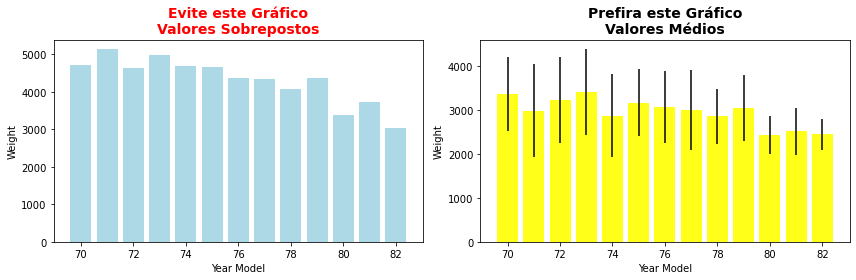
6.5. Gráficos de Hastes ou Pirulito¶
Gráficos de barras tornam-se bastante enfadonhos quando precisamos representar uma quantidade de valores muito grandes. Uma alternativa nestes casos é empregarmos um gráfico de hastes, ou stem do Matplotlib. Esses gráficos também são chamados de lollipop, ou gráficos pirulito.
Se quisermos, por exemplo, exibir a produção de energia térmica de todos os países no nosso conjunto de dados da Matriz Européia de energia, serão 36 barras de valores e parece mais eficiente a representação abaixo.
plt.figure(figsize=(12, 6))
plt.subplot(1,2,1)
plt.stem(df[ df['type'] == 'Conventional thermal']['country_name'],
df[ df['type'] == 'Conventional thermal']['2018'],
use_line_collection=True,
linefmt='b-', markerfmt='bo', basefmt='r-')
plt.xticks(rotation=90, color='grey', fontsize='small')
plt.title("Energy Production\nConventional thermal (2018)", fontsize=14, weight='bold')
plt.subplot(1,2,2)
# change color and shape and size and edges
(markers, stemlines, baseline) = plt.stem(df[ df['type'] == 'Conventional thermal']['country_name'],
df[ df['type'] == 'Conventional thermal']['2018'],
use_line_collection=True)
plt.setp(markers, marker='D', markersize=8, markeredgecolor='b', markeredgewidth=1.5, color='yellow')
plt.setp(stemlines, linestyle='dotted' ,lw=2, color='b', alpha=0.7)
plt.setp(baseline, color='grey', linestyle='dashed')
plt.xticks(rotation=90, color='grey', fontsize='small')
plt.title("Energy Production\nConventional thermal (2018)", fontsize=14, weight='bold')
plt.tight_layout()
plt.show()
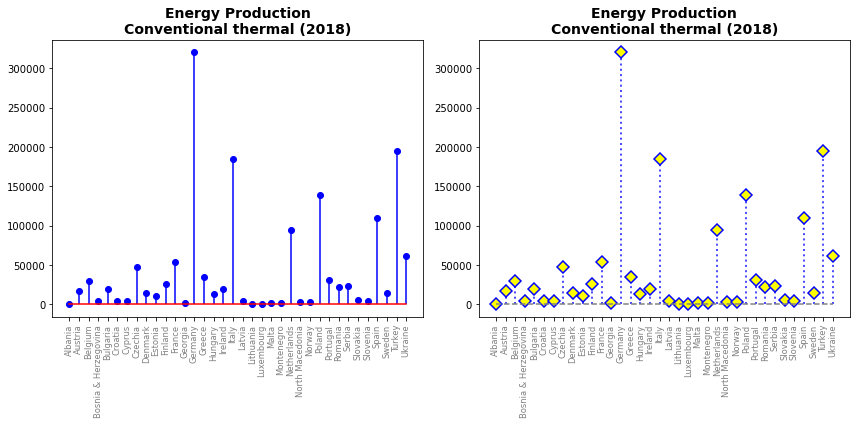
Mas essa é uma função que ainda pouco desenvolvida no pacote e sem muita atenção. Por exemplo, a alteração dos parâmetros das linhas, exceto para parâmetros básicos, requer o uso do plt.step(), que é apenas um comando em torno do plot que altera opções de formatação do plot, e a maioria dos parâmetros do gráfico também podem ser usados aqui. E no momento que fazemos este material o gráfico de linhas horizontal ainda está em desenvolvimento, apesar da documentação indicar a disponibilidade do parâmetro orientation.
Assim, parece simples o suficiente empregarmos os displays de linhas verticais para criarmos esses gráficos não sendo necessário uma função específica para isso. Abaixo, na ausência da opção horizontal do stem criamos o gráfico horizontal empregando apenas o hlines para linhas e o plot para os markers finais, incluindo ainda a ordenação dos valores, funções que você já conheceu nos capítulos anteriores.
plt.figure(figsize=(8, 8))
# Create a dataframe
dftemp = df[df['type'] == 'Conventional thermal'][['country_name','2018']]
# Reorder it based on values:
ordered_df = dftemp.sort_values(by='2018')
my_range=range(1,len(ordered_df)+1)
# The horizontal plot is made using the hline function
plt.hlines(y=my_range, xmin=0, xmax=ordered_df['2018'], linestyle='dotted' ,lw=2, color='b', alpha=0.7)
lines = plt.plot(ordered_df[['2018']], my_range, "o" , color='green')
plt.setp(lines, marker='D', markersize=8, markeredgecolor='b', markeredgewidth=1.5, color='yellow')
# Add titles and axis names
plt.title("Energy Production\nConventional thermal (2018)", fontsize=14, weight='bold')
plt.xticks(color='grey')
plt.yticks(my_range, ordered_df['country_name'],color='grey')
plt.xlabel('Conventional thermal (2018)')
plt.ylabel('Countries')
plt.show()
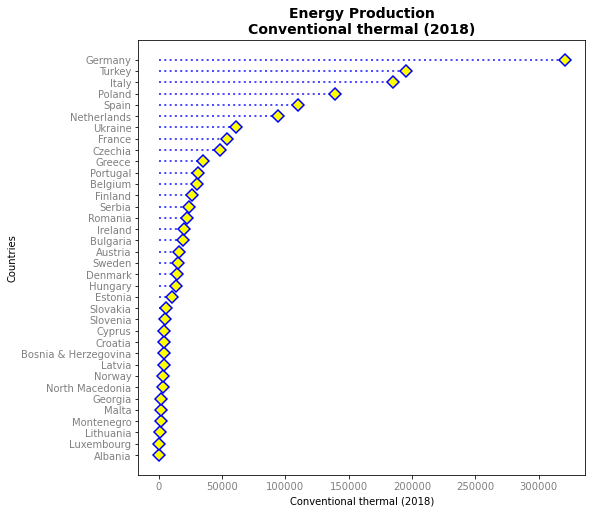
6.6. Gráficos de Pizza, por que evitar?¶
Gráficos de pizza são representações populares, sobretudo na mídia, e são freqüentemente empregados para mostrar as proporções de um todo. Mas são gráficos que encontram pouca aceitação por estatísticos, publicações acadêmicas e científicas, ou outros meios especializados sendo considerados gráficos bastante pobres.
Já em 1918 Willard C. Brinton (1918), engenheiro e pesquisador em visualização de dados, argumentava em seu livro Graphic Methods for Presenting Facts que os gráficos de pizza não eram uma “forma desejável de apresentação”, considerando-os difíceis de decifrar e quase sempre sendo melhor usar uma representação por gráfico de barras. Em 1984, os estatísticos William Cleveland e Robert McGill (1984) mostraram experimentalmente que as pessoas tem muito mais probabilidade de avaliar com precisão as informações quando colocadas em um gráfico de barras do que em um gráfico de pizza. Eles mostraram que todos nós temos muito mais dificuldade de interpretar as quantidades em ângulos, e que tendemos a subestimar o tamanho de ângulos agudos (\(\lt 90°\)) e a superestimar o tamanho de ângulos obtusos (\(\lg 90°\)). E, Edward Tufte (2001), um dos grandes nomes da visualização chega mesmo a afirmar que esses gráficos jamais deveriam ser utlizados. O próprio pacote Seaborn, mais atual e construído sobre o Matplotlib, se quer possui uma função para produzir esse tipo de gráfico como vimos no capítulo de Introdução.
Você pode ter uma ideia do experimento de Cleveland e McGill e da dificuldade que temos de avaliar valores a partir de ângulos observando os gráficos de pizza e de barra a seguir. Que gráficos melhor permitem você ordenar os valores? Você poderá então, por si próprio, entender por que esses gráficos devem ser evitados e, sempre que possível, substituirmos por gráficos de barra ou representações melhores.
# Adaptado de
# Wikipedia, User:Schutz. 2007. “File:Piecharts.svg.” https://en.wikipedia.org/wiki/File:Piecharts.svg.
#
plt.figure(figsize=(12,8))
plt.suptitle('Que gráficos melhor permitem\nvocê ordenar os valores?', fontsize=14, weight='bold')
plt.subplot(2,2,1)
plt.pie([16,17,18,19,20],labels=[1,2,3,4,5],colors=['r','b','g','yellow','k'],
textprops={'fontsize': 14})
plt.subplot(2,2,3)
plt.bar(height=[16,17,18,19,20],x=[1,2,3,4,5],color=['r','b','g','yellow','k'])
plt.yticks([0,5,10,15,20,25],fontsize=14)
plt.xticks(fontsize=14)
plt.subplot(2,2,2)
plt.pie([20,20,18,21,20],labels=[1,2,3,4,5],colors=['r','b','g','yellow','k'],
textprops={'fontsize': 14})
plt.subplot(2,2,4)
plt.bar(height=[20,20,18,21,20],x=[1,2,3,4,5],color=['r','b','g','yellow','k'])
plt.yticks([0,5,10,15,20,25],fontsize=14)
plt.xticks(fontsize=14)
plt.show()
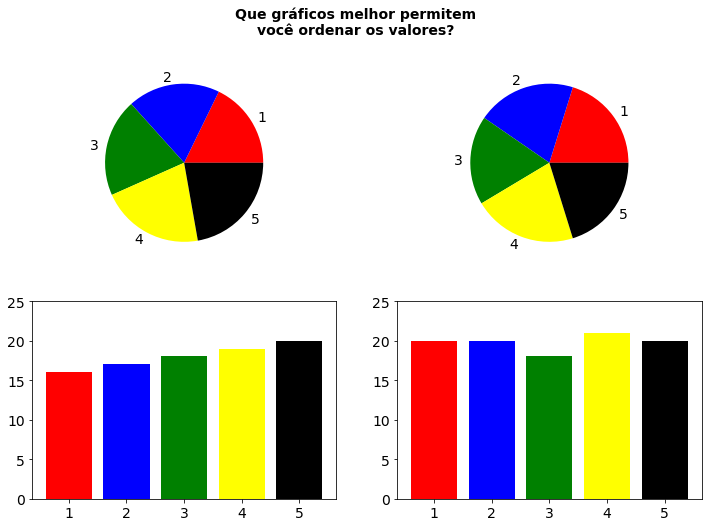
Apesar disso, por uma série de motivos, gráficos de pizza continuam a ser empregados e pode ser que, independente de qualquer coisa você seja requisitado a criar um gráfico desse tipo e, então, vale a pena olharmos brevemente como produzir esses gráficos e alguns de seus recursos que podem melhorar a sua legibilidade.
Para simplificar a apresentação desses recursos vamos separar dos dados de energia dos exemplos anteriores os dados de apenas dois países, França e Alemanha, e seus cinco tipos de maior produção.
df2 = df.copy()
df2 = pd.concat([df2[ df2.country_name == 'France' ].nlargest(5, columns='2018'),
df2[ df2.country_name == 'Germany' ].nlargest(5, columns='2018')])
Os gráficos são produzidos de forma bastante direta, recebendo uma única série de dados que será distribuída proporcionalmente como setores do círculo.
import matplotlib.pyplot as plt
cmap = cm.viridis(np.linspace(0, 1, len(top5)))
plt.figure(figsize=(12,4))
plt.subplot(1,2,1)
plt.pie(df2[ df2.country_name == 'France' ][ '2018' ], labels=df2[ df2.country_name == 'France' ][ 'type' ], textprops={'size': '12'}, colors=cmap )
plt.title('France - Energy Matrix', fontsize=14 , weight='bold')
plt.subplot(1,2,2)
cmap = cm.Dark2(np.linspace(0, 1, len(df2['type'].unique())))
plt.pie(df2[ df2.country_name == 'Germany' ][ '2018' ] , labels=df2[ df2.country_name == 'Germany' ][ 'type' ], colors=cmap,
autopct='%.0f%%',
textprops={'size': '12'},
explode=[0.1,0.1,0,0,0])
plt.title('Germany - Energy Matrix', fontsize=14 , weight='bold')
plt.tight_layout()
plt.show()
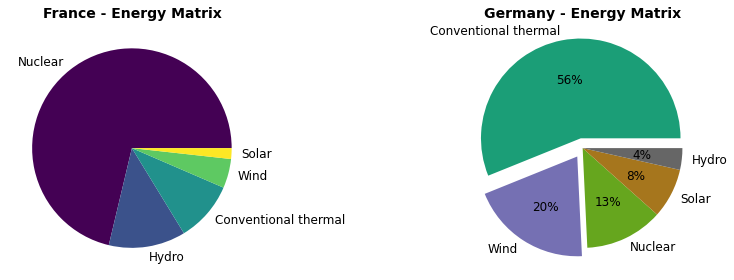
Aqui alguns parâmetros empregados no segundo gráfico requerem nossa atenção pois. Eles permitirem enriquecer esses gráficos e aprimorar a sua legibilidade e comunicação:
autopct='%.0f%%',
textprops={'size': '12'},
explode=[0.1,0.1,0,0,0])
O parâmetro autopct é empregado para exibir os valores percentuais no gráfico com a formatação '%.0f%%' indicada. textprops permite alterar as propriedades do texto e são especificadas em formato de um dicionário. O parâmetro explode é bastante útil e permite descatar setores do círculo que desejamos ressaltar. Por exemplo, destacamos no segundo gráfico as duas maiores fontes de energia da Alemanha. Esses recursos, certamente, contribuem para comunicar melhor os dados.
6.6.1. Donuts ou Gráficos de Rosca, e Legendas¶
Outros recursos já exigem um domínio técnico um pouco maior e nem sempre tão claros de empregar. O uso das legendas, por exemplo, requer empregar o retorno dos rótulos da função pie e para que não sejam exibidos repetidamente ao longo do gráfico os rótulos recebem a propriedade de cor ‘color’:’w’ (white) que tornam transparente a exibição, num ‘truque’ bastante técnico.
Já os Donuts ou Gráficos de Rosca, são uma versão bastante comum dos gráficos de pizza, requererem produzir a imagem de um círculo branco no centro do gráfico de pizza e, desse modo, ocultar o centro do gráfico. Deixo abaixo esses exemplos para que possa utilizar esses recursos também.
import matplotlib.pyplot as plt
plt.figure(figsize=(12,4))
plt.subplot(1,2,1)
cmap = cm.viridis(np.linspace(0, 1, len(top5)))
wedges, texts, _ = plt.pie(df2[ df2.country_name == 'France' ][ '2018' ].replace(0,1) , labels=df2[ df2.country_name == 'France' ][ 'type' ],
textprops={'size': '12', 'color':'w', 'weight':'bold'},
radius=1.1,
autopct='%.0f%%',
colors=cmap )
plt.title('France - Energy Matrix', fontsize=14 , weight='bold')
plt.legend(wedges, df2[ df2.country_name == 'France' ][ 'type' ],
title="Tipos de Energia",
loc="center left",
bbox_to_anchor=(1, 0, 0.5, 1))
plt.subplot(1,2,2)
cmap = cm.Dark2(np.linspace(0, 1, len(df2['type'].unique())))
wedges, texts, _ = plt.pie(df2[ df2.country_name == 'Germany' ][ '2018' ] , labels=df2[ df2.country_name == 'Germany' ][ 'type' ], colors=cmap,
textprops={'size': '12', 'color':'w', 'weight':'bold'},
autopct='%.0f%%',
radius=1.1,
wedgeprops = { 'linewidth' : 2, 'edgecolor' : 'white' })
plt.title('Germany - Energy Matrix', fontsize=14 , weight='bold')
my_circle = plt.Circle( (0,0), 0.5, color='white')
p = plt.gcf()
p.gca().add_artist(my_circle)
plt.axis('off')
plt.legend(wedges, df2[ df2.country_name == 'Germany' ][ 'type' ],
title="Tipos de Energia",
loc="center left",
bbox_to_anchor=(1, 0, 0.5, 1))
plt.tight_layout()
plt.show()
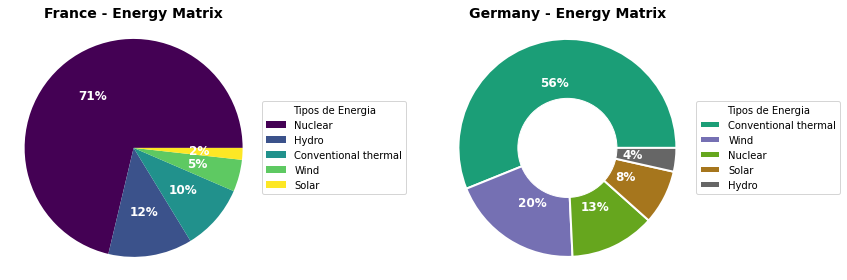
6.7. Mapas de Árvore¶
Um Treemap ou mapa de árvore exibe dados hierárquicos como um conjunto de retângulos aninhados e parece ser uma boa opção em muitos casos em que desejamos representar como um todos encontra-se dividido em suas partes (algo bastante semelhante ao que um gráfico de pizza se propõe).
Neste tipo de gráfico cada grupo é representado por um retângulo, cuja área é proporcional ao seu valor, do mesmo modo que em um gráfico de pizza em que cada setor é porporcional ao valor. Mas esses gráficos em geral são entendidos como mais fáceis de interpretar, uma vez que as grandezas não estão represntadas por ângulos mas por áreas dos retângulos.
Nem o Matplotlib nem o Seaborn implementam uma função direta para isso, mas há um pacote independente, o squarify, desenvolvido sobre o Matplotlib, que permite criar esses Mapas de Árvore e são uma boa opção aos gráficos de pizza.
!pip install squarify
Requirement already satisfied: squarify in c:\users\user\anaconda3\lib\site-packages (0.4.3)
import squarify # pip install squarify (algorithm for treemap)
plt.figure(figsize=(12,6))
plt.subplot(1,2,1)
cmap = cm.viridis(np.linspace(0, 1, len(df2['type'].unique())))
squarify.plot(sizes= df2[ df2.country_name == 'France' ][ '2018' ].replace(0,1) , label=df2[ df2.country_name == 'France' ][ 'type' ], alpha=.6, color=cmap )
plt.title('France - Energy Matrix', fontsize=14 , weight='bold')
plt.axis('off')
plt.subplot(1,2,2)
cmap = cm.Dark2(np.linspace(0, 1, len(df2['type'].unique())))
squarify.plot(sizes= df2[ df2.country_name == 'Germany' ][ '2018' ] , label=df2[ df2.country_name == 'Germany' ][ 'type' ], alpha=.6, color=cmap )
plt.title('Germany - Energy Matrix', fontsize=14 , weight='bold')
plt.axis('off')
plt.tight_layout()
plt.show()
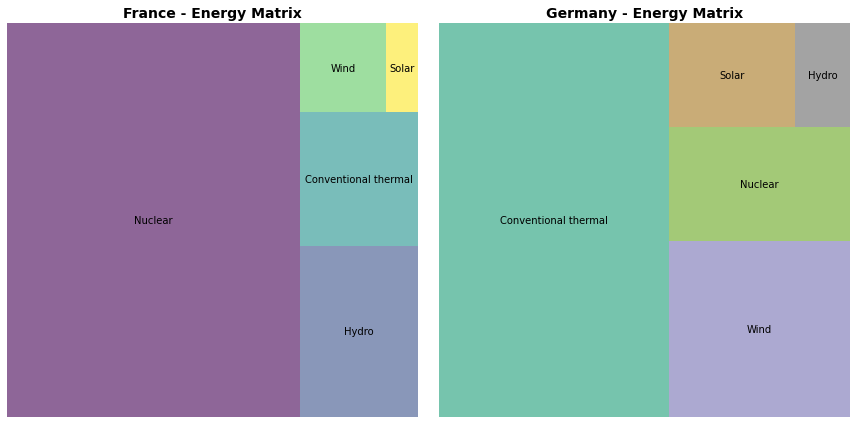
6.8. Gráficos de radar¶
Um gráfico de radar, gráfico de aranha ou ainda gráfico polar, também permite visualizar uma ou mais categorias sobre múltiplas variáveis quantitativas sendo, portanto, mais uma alternativa a gráficos de barra quando se deseja comparar valores.
Neste tipo de gráfico cada variável quantitativa tem seu próprio eixo em torno de um círculo e iniciamos a construção desse gráfico exatamente dividindo o círculo entre as diversas variáveis quantitativas que queremos exibir. Os valores são então exibidos ao longo do eixo. Uma ou mais categorias dos mesmos valores podem ser então exibidas.
Esses gráficos podem ter grande impacto visual mas apresentam uma série dificuldades e cuidados que não trataremos aqui nesta introdução e se você tiver interesse pode verificar a bibliografia no final do livro e consultar The Radar Chart and Its Caveats para saber mais.
from math import pi
df2 = df2.sort_values('type')
df2['type'].replace('Conventional thermal','Thermal',inplace=True)
categories = df2['type'].unique().tolist()
angles = [n / float(len(categories)) * 2 * pi for n in range(len(categories))]
angles += angles[:1]
plt.figure(figsize=(5,5))
plt.subplot(1,1,1, polar=True)
for country in df2['country_name'].unique():
plt.xticks(angles[:-1], categories, size=12, weight='bold')
plt.yticks(np.arange(0,max(df2['2018']), 80000), size=12, color='grey')
val_c1 = df2[ df2['country_name'] == country ]['2018'].tolist()
val_c1 += val_c1[:1] # repeat the first value to close the circular graph
plt.plot(angles, val_c1, linewidth=1, label=country, color='k', alpha=0.7)
plt.fill(angles, val_c1, alpha=0.7)
plt.title('France & Germany - Energy Matrix', fontsize=14 , weight='bold')
plt.legend(loc='lower left')
plt.tight_layout()
plt.show()
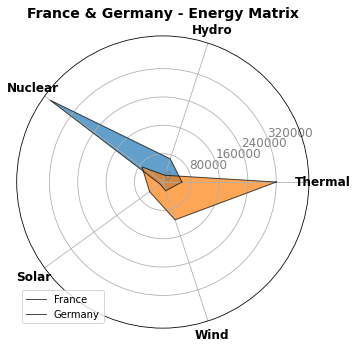
6.9. Gráficos Paralelos¶
Um gráfico paralelo também pode ser empregado para comparar séries de valores de uma ou mais categorias. A depender do número de valores, categorias e escala de valores dos dados esses gráficos podem permitir visualizações de alto impacto e legibilidade e parece útil ter isso no seu ferramental de visualização.
Aqui, também, nem o pacote Matplotlib e nem o pacote Seaborn fornecem uma função direta para produção desses gráficos, mas eles podem ser facilmente produzidos com os gráficos de linha que vimos no capítulo de Evolução dos dados. Aqui apresentamos uma solução para produção direta de gráficos paralelos empregando o pacote de dados Pandas que implementa uma interface de gráficos para dados construída sobre o Matlplotlib.
\(\bigstar \text{ }\) O
Pandasfornece uma interfaca direta de uso doMatplotlibsobreDataFramese é, no caso de você empregar oPandasum opção bastante útil. Não exploramos essa interface aqui mas você pode consultar a documentação doPandase verificar vários gráficos disponíveis para exibição de dados emDataFrameseSériesPandas. Sendo uma interface direta doPandascom oMatplotlib, a maior parte dos comandos e opções segue de perto os comandos doMatplotlibe você não deve encontrar maiores dificuldades de empregar essa interface.
A sintaxe do comando é simples:
pd.plotting.parallel_coordinates(df, 'class_column')
Onde df é um DataFrame contendo a classe de dados e as colunas de valores que se deseja exibir e class_column a coluna de classe. Os demais comandos seguem o Matplotlib uma vez que a implementação é basicamente uma interface do Pandas para uso do Matplotlib.
import matplotlib.pyplot as plt
plt.figure(figsize=(12,4))
plt.subplot(1,2,1)
pd.plotting.parallel_coordinates(df2[df2.country == 'DE'][['type','2016','2017','2018']], 'type')
plt.title('Germany - Energy Matrix', fontsize=14 , weight='bold')
plt.legend(loc='lower left')
plt.subplot(1,2,2)
df3 = pd.DataFrame( df2[df2.country == 'DE'].groupby('type').sum() ).reset_index()
df3['2017'] = df3['2017'] / df3['2016'] - 1
df3['2018'] = df3['2018'] / df3['2016'] - 1
df3['2016'] = df3['2016'] / df3['2016'] - 1
pd.plotting.parallel_coordinates(df3, 'type')
plt.title('Germany - Energy Matrix', fontsize=14 , weight='bold')
plt.legend(loc='upper left')
plt.tight_layout()
plt.show()
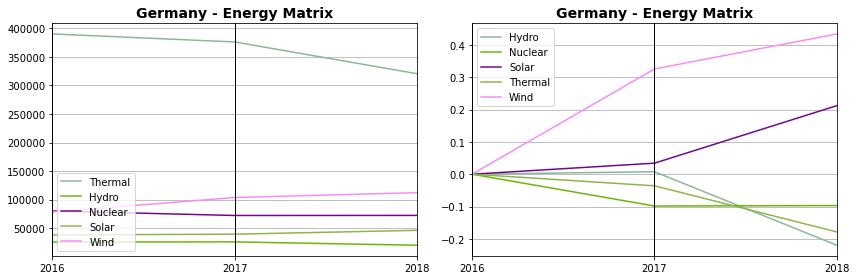
Nesse tipo de gráfico a escala de valores pode ter um grande impacto na legibilidade e interpretação dos dados, como você pode observar no primeiro gráfico. No segundo gráfico os valores foram ajustados para representar a proporção a partir de uma baseline do primeiro ano e podemos, então, observar melhor uma comparação dos valores com evidente crescimento das fontes de energias renováveis quando comparadas ano a ano.
Mas neste segundo gráfico, vale dizer, é necessário ter atenção à perda de escala para se evitar interpretações errôneas dos dados: embora haja maior crescimento de fontes limpas de energia elas continuam sendo a menor parcela de energia na produção total., e o um leitor desatento poderia concluir que as fontes limpas já superam as demais fontes de energia.
6.10. Gráfico Nightingale Rose¶
Este gráfico pode ser entendido como uma combinação de gráficos de pizza e de coordenadas polares. Ele foi desenvolvido pela enfermeira, reformadora e estatística Florence Nightingale para comunicar as mortes de soldados durante a guerra da Criméia (A Contribution to the the Sanitary History of the British Army During the Late War with Russia) mostrando que a maior parte dos soldados morria por doenças que poderiam ser evitadas e não pelo confronto. Você pederá encontrar mais sobre isso no site, nos materiais complementares do livro.
Os gráficos são construídos em torno de um círculo como no gráfico radar, só que agora cada categoria ou intervalo de dados corresponde a um segmento do gráfico radial (e não apenas um eixo radial como em um gráfico radar) e a distância de cada segmento ao centro depende do valor a ser representado. O valor, entretanto, não é representado pelo raio do segmento (como seria gráfico de barras radial, um tipo de gráfico que não tratamos aqui) mas pela área do segmento a exemplo de um gráfico de pizza.
Novamente, esses gráficos podem ter um efeito impacto bastante grande e efetivo em comunicar os dados mas cuidados são necessários para não se produzir visões distorcidas. Em particular, nesses gráficos, os segmentos externos apresentam têm mais ênfase por causa de seu tamanho de área maior e podem exibir uma grande desproporcionalidade dos valores.
Um gráfico como esse é basicamente construído desse modo:
plt.figure(figsize=(5,5))
plt.subplot(1,1,1, polar=True)
theta = np.linspace(0.0, 2 * np.pi, 3, endpoint=False)
plt.bar(theta, [1,2,3], width=(2*np.pi) / 3, color=['b','r','yellow'], bottom=0, alpha=0.7)
plt.title('Gráfico Nightingale Rose', fontsize=14 , weight='bold')
plt.yticks([0,1,2,3], fontsize=12, color='grey')
plt.xticks(theta,labels=['A','B','C'], fontsize=12, weight='bold')
plt.show()
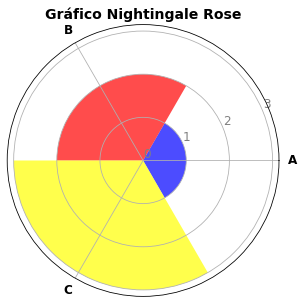
E podemos empregar esse gráfico para exibir as proporções das fontes de energia na europa no ano de 2018.
plt.figure(figsize=(6,6))
g = df.groupby('type')['2018'].sum() # .nlargest(5)
chaves = g.keys()
valores = g.values
cmap = cm.coolwarm_r(np.linspace(0, 1, len(chaves)))
plt.subplot(111, polar=True)
theta = np.linspace(0.0, 2 * np.pi, len(chaves), endpoint=False)
plt.bar(theta, valores, width=(2*np.pi) / len(chaves), color=cmap, bottom=0, alpha=0.8)
plt.yticks(np.linspace(0, max(valores), 4), color='grey',fontsize=14, weight='bold')
plt.xticks(theta,labels=chaves,fontsize=12)
plt.title('Matriz Energética (2018)\n', fontsize=14, weight='bold')
plt.show()
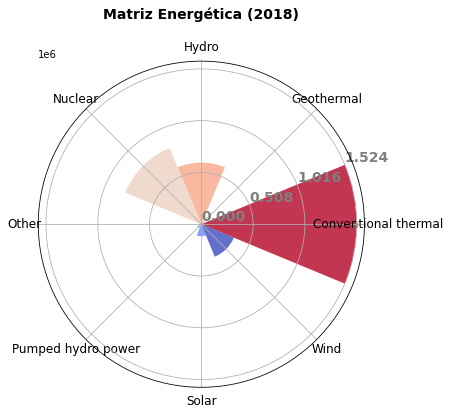
Como você pode ver, o gráfico deixa com bastante evidência o uso de fontes de energia térmica e talvez de modo desproporcional. Mas pode comunicar efetivamente esse fato se é a mensagem que queremos passar.
6.11. Gráfico Waffle¶
Os Gráfico Waffle, ou gráficos de ‘pizza quadrados’ (Square pie charts ou ainda Square charts) são variantes dos gráficos de pizza e empregam, no lugar da área do setor de um círculo para representar os valores, uma área discretizada em células de quadradas (ou de outras formas) de tamanho fixo que passam a ser a unidade de medida. Eles são fáceis de ser compreendidos e não apresentam a dificuldade da interpretação de ângulos e de pequenas quantidades de que sofrem os gráficos de pizza. Além disso els vem sendo bastante empregados em jornais e revistas para comunicar dados.
Não temos essa representação nos pacotes Matplotlib ou Seaborn e empregamos, então, o pacote Waffle implementado sobre o Matplotlib e a interface do Pandas. Ele cria um FigureClass dos dados a partir de uma lista de categorias e valores em um DataFrame.
!pip install Waffle
!pip install pywaffle
Requirement already satisfied: Waffle in c:\users\user\anaconda3\lib\site-packages (0.5.0)
Requirement already satisfied: argh in c:\users\user\anaconda3\lib\site-packages (from Waffle) (0.26.2)
Requirement already satisfied: injector in c:\users\user\anaconda3\lib\site-packages (from Waffle) (0.18.4)
Requirement already satisfied: setuptools>=0.6b1 in c:\users\user\anaconda3\lib\site-packages (from Waffle) (50.3.1.post20201107)
Requirement already satisfied: typing-extensions>=3.7.4; python_version < "3.9" in c:\users\user\anaconda3\lib\site-packages (from injector->Waffle) (3.7.4.3)
Requirement already satisfied: pywaffle in c:\users\user\anaconda3\lib\site-packages (0.6.1)
Requirement already satisfied: matplotlib in c:\users\user\anaconda3\lib\site-packages (from pywaffle) (3.3.2)
Requirement already satisfied: python-dateutil>=2.1 in c:\users\user\anaconda3\lib\site-packages (from matplotlib->pywaffle) (2.8.1)
Requirement already satisfied: cycler>=0.10 in c:\users\user\anaconda3\lib\site-packages (from matplotlib->pywaffle) (0.10.0)
Requirement already satisfied: pyparsing!=2.0.4,!=2.1.2,!=2.1.6,>=2.0.3 in c:\users\user\anaconda3\lib\site-packages (from matplotlib->pywaffle) (2.4.7)
Requirement already satisfied: pillow>=6.2.0 in c:\users\user\anaconda3\lib\site-packages (from matplotlib->pywaffle) (8.0.1)
Requirement already satisfied: certifi>=2020.06.20 in c:\users\user\anaconda3\lib\site-packages (from matplotlib->pywaffle) (2020.12.5)
Requirement already satisfied: numpy>=1.15 in c:\users\user\anaconda3\lib\site-packages (from matplotlib->pywaffle) (1.19.2)
Requirement already satisfied: kiwisolver>=1.0.1 in c:\users\user\anaconda3\lib\site-packages (from matplotlib->pywaffle) (1.3.0)
Requirement already satisfied: six>=1.5 in c:\users\user\anaconda3\lib\site-packages (from python-dateutil>=2.1->matplotlib->pywaffle) (1.15.0)
from pywaffle import Waffle
data = pd.DataFrame({'energy_type' : ['Nuclear', 'Hydro', 'Gas', 'Oil', 'Coal', 'Biofuel'],
'energy' : [5, 6, 15, 22, 24, 8]})
fig = plt.figure(FigureClass = Waffle,
rows = 5,
values = data.energy,
labels = list(data.energy_type))
plt.title("Energy output from various sources", fontsize=14, weight='bold')
plt.show()
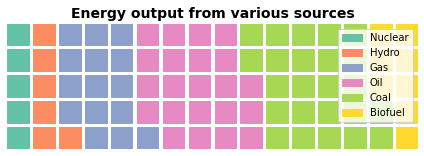
O exemplo acima é simples e permite você entender como empregar a função. Podemos, então, aplicar essa função e ver o resultado sobre o nosso conjunto de dados da matriz de energia da Europa.
g = df.groupby('type')['2018'].sum() # .nlargest(5)
chaves = g.keys().tolist()
valores = ( g.values / g.values.max() * 100 ).tolist()
fig = plt.figure(FigureClass = Waffle,
rows = 10,
values = valores,
labels = chaves,
figsize=(18,4))
plt.xlabel("Energy Source")
plt.title('Matriz Energética (2018)\n', fontsize=14, weight='bold')
plt.show()
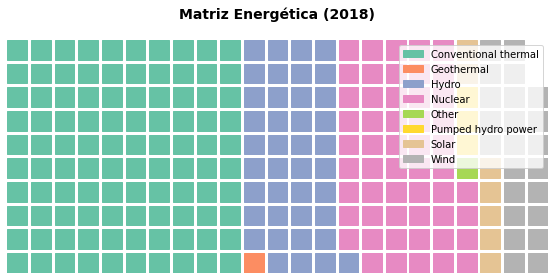
Note que o pacote não faz a conversão dos valores, ele espera que as entradas já estejam representadas em números dos quadrados ou células que serão empregados. Convertemos, então os valores proporcionalmente de 0 a 100 (os valores não precisam ser inteiros). As células ainda podem ser então elegantemente substituídas por ícones como abaixo com um efeito muito atrativo para publicações para um público em geral.
g = df.groupby('type')['2018'].sum() # .nlargest(5)
chaves = g.keys().tolist()
valores = ( g.values / g.values.max() * 100 ).tolist()
fig = plt.figure(FigureClass = Waffle,
rows = 10,
values = valores,
labels = chaves,
legend={'loc': 'upper right', 'bbox_to_anchor': (1.3, 1.2)},
icons='lightbulb', icon_size=18,
icon_legend=True,
figsize=(18,4))
plt.xlabel("Energy Source")
plt.title('Matriz Energética (2018)\n', fontsize=14, weight='bold')
plt.show()
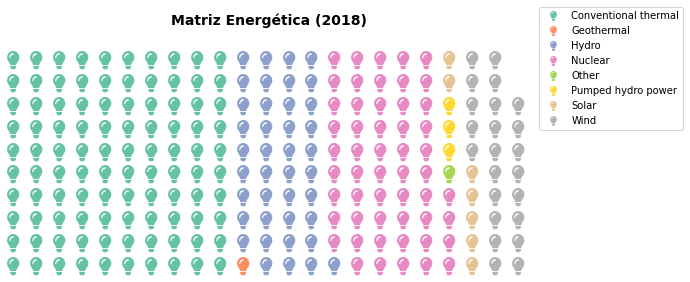
O pacote Waffle suporta Awesome icons.
